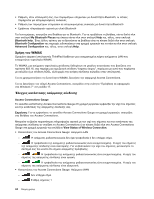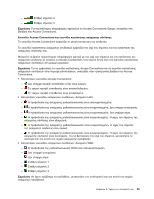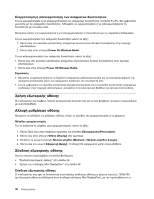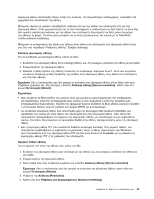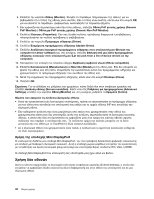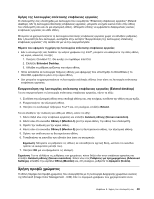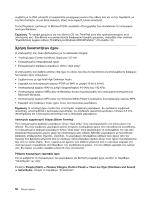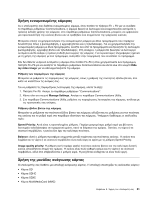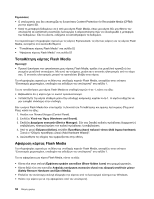Lenovo ThinkPad X1 (Greek) User Guide - Page 66
Χρήση δύο οθονών, Χρήση της υποδοχής Mini DisplayPort
 |
View all Lenovo ThinkPad X1 manuals
Add to My Manuals
Save this manual to your list of manuals |
Page 66 highlights
6 Monitor OK 7 PnP Generic PnP Monitor PnP Generic Non-PnP Monitor). 8 Properties 9 Driver). 10 Update Driver). 11 Browse my computer for driver software Let me pick from a list of device drivers on my computer). 12 Show compatible). 13 Manufacturer Model 14 Close). 15 OK. Screen resolution Advanced Settings Monitor Colors). INF TrackPoint Mini DisplayPort Mini DisplayPort plug-and-play DVI, VGA, ή HDMI. Mini DisplayPort Extend desktop 48

6. Επιλέξτε την καρτέλα
Οθόνη (Monitor)
. Ελέγξτε το παράθυρο πληροφοριών της οθόνης για να
βεβαιωθείτε ότι ο τύπος της οθόνης είναι σωστός. Εάν ο τύπος είναι σωστός, κάντε κλικ στο κουμπί
OK
για να κλείσετε το παράθυρο. Διαφορετικά, ακολουθήστε τα παρακάτω βήματα.
7. Εάν εμφανίζονται περισσότεροι από δύο τύποι οθόνης, επιλέξτε
Οθόνη PnP γενικής χρήσης (Generic
PnP Monitor)
ή
Οθόνη μη-PnP γενικής χρήσης (Generic Non-PnP Monitor)
.
8. Επιλέξτε
Ιδιότητες (Properties)
. Εάν σας ζητηθεί κωδικός πρόσβασης διαχειριστή ή επιβεβαίωση,
πληκτρολογήστε τον κωδικό πρόσβασης ή επιβεβαιώστε.
9. Επιλέξτε την καρτέλα
Πρόγραμμα οδήγησης (Driver)
.
10. Επιλέξτε
Ενημέρωση προγράμματος οδήγησης (Update Driver)
.
11. Επιλέξτε
Αναζήτηση λογισμικού προγράμματος οδήγησης στον υπολογιστή μου (Browse my
computer for driver software)
και, στη συνέχεια, επιλέξτε
Επιλογή από μια λίστα προγραμμάτων
οδήγησης συσκευών στον υπολογιστή μου (Let me pick from a list of device drivers on my
computer)
.
12. Καταργήστε την επιλογή του πλαισίου ελέγχου
Εμφάνιση συμβατού υλικού (Show compatible)
.
13. Επιλέξτε
Κατασκευαστή (Manufacturer)
και
Μοντέλο (Model)
για την οθόνη σας. Εάν δεν μπορείτε να
βρείτε την οθόνη σας στη λίστα, σταματήστε την εγκατάσταση αυτού του προγράμματος οδήγησης και
χρησιμοποιήστε το πρόγραμμα οδήγησης που συνόδευε την οθόνη σας.
14. Μετά την ενημέρωση του προγράμματος οδήγησης, κάντε κλικ στο κουμπί
Κλείσιμο (Close)
.
15. Πατήστε
OK
.
Σημείωση:
Για να αλλάξετε τις ρυθμίσεις των χρωμάτων, κάντε δεξιό κλικ στην επιφάνεια εργασίας και
επιλέξτε
Ανάλυση οθόνης (Screen resolution)
. Κάντε κλικ στις
Ρυθμίσεις για προχωρημένους (Advanced
Settings)
, επιλέξτε την καρτέλα
Οθόνη (Monitor)
και, στη συνέχεια, ρυθμίστε τα
Χρώματα (Colors)
.
Θέματα που αφορούν τη σύνδεση εξωτερικής οθόνης
•
Κατά την εγκατάσταση ενός λειτουργικού συστήματος, πρέπει να εγκαταστήσετε το πρόγραμμα οδήγησης
για την οθόνη που συνοδεύει τον υπολογιστή σας καθώς και το αρχείο οθόνης INF που συνοδεύει την
εξωτερική οθόνη.
•
Εάν καθορίσετε ανάλυση που είναι μεγαλύτερη από εκείνη που χρησιμοποιείτε στην οθόνη και
χρησιμοποιείτε οθόνη που δεν υποστηρίζει αυτήν την ανάλυση, εκμεταλλευτείτε τη λειτουργία εικονικής
οθόνης, η οποία σάς δίνει τη δυνατότητα να εμφανίζετε μόνο ένα τμήμα της εικόνας οθόνης υψηλής
ανάλυσης που παράγει ο υπολογιστής σας. Το υπόλοιπο τμήμα της εικόνας μπορείτε να το δείτε
μετακινώντας την οθόνη με το TrackPoint ή άλλη συσκευή κατάδειξης.
•
Αν η εξωτερική οθόνη που χρησιμοποιείτε είναι παλιά, η ανάλυση και η συχνότητα ανανέωσης ενδέχεται
να είναι περιορισμένες.
Χρήση της υποδοχής Mini DisplayPort
Ο υπολογιστής διαθέτει μια υποδοχή Mini DisplayPort, την πιο πρόσφατη διασύνδεση ψηφιακής απεικόνισης
για σύνδεση με διάφορες εξωτερικές συσκευές. Αυτή η υποδοχή μικρού μεγέθους επιτρέπει την εγκατάσταση
με τοποθέτηση και άμεση λειτουργία (plug-and-play) και υποστηρίζει θύρες σύνδεσης DVI, VGA, ή HDMI.
Η υποδοχή Mini DisplayPort του υπολογιστή σας υποστηρίζει ροή ήχου αλλά και βίντεο.
Χρήση δύο οθονών
Αυτή η ενότητα παρουσιάζει τη λειτουργία επέκτασης επιφάνειας εργασίας (Extend desktop), η οποία σας
επιτρέπει να εμφανίζετε έξοδο εικόνα (την ίδια ή διαφορετική) και στην οθόνη του υπολογιστή και σε μια
εξωτερική οθόνη.
48
Οδηγός χρήσης